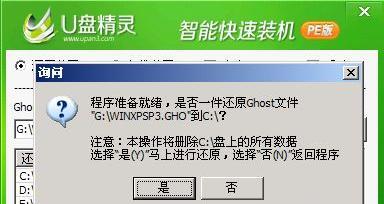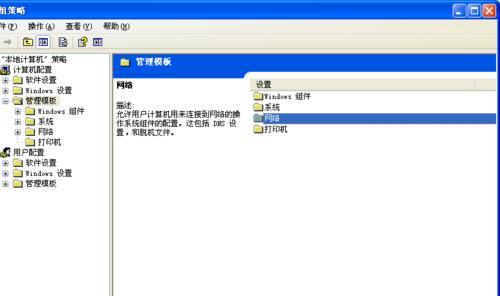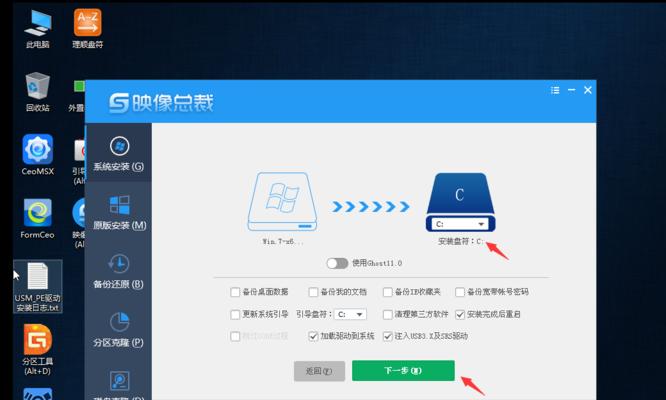在现代社会中,计算机已经成为了我们生活中不可或缺的一部分。而对于许多计算机用户来说,操作系统的选择是一个重要的决策。Win7作为Windows系列中备受好评的一个版本,其稳定性和易用性受到了广泛认可。为了帮助大家更轻松地安装Win7系统,本文将详细介绍如何使用U盘来安装Win7系统。

一:准备工作
在开始安装Win7系统之前,我们需要准备一些必要的工具。确保你拥有一个可靠的U盘,容量最好大于4GB。你需要下载Win7系统的ISO镜像文件,并确保其完整性和安全性。
二:格式化U盘
在使用U盘来安装Win7系统之前,我们需要先将U盘进行格式化,以确保其能够正常地被系统识别和使用。连接U盘后,右击该设备并选择“格式化”。在格式化过程中,选择“文件系统”为“NTFS”,并勾选“快速格式化”。
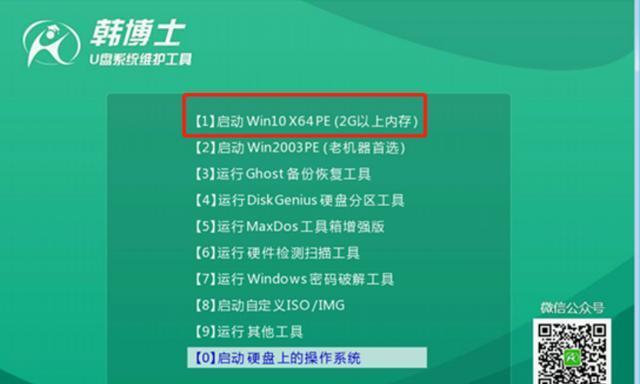
三:创建启动盘
一旦U盘格式化完成,我们就可以开始创建启动盘了。打开一个电脑上的浏览器,搜索并下载一个叫做“WinToFlash”的软件。安装并打开该软件后,选择“WindowsSetuptransferwizard”选项,并按照提示进行操作,选择Win7系统的ISO镜像文件以及刚刚格式化的U盘。
四:调整BIOS设置
在将U盘设置为启动盘之前,我们需要先进入计算机的BIOS设置界面,并调整一些参数。重启电脑后,在开机画面出现前,按下相应的按键(一般是DEL或F2键)进入BIOS设置界面。在其中找到“Boot”选项,并将U盘设置为首选启动设备。
五:安装Win7系统
当U盘已经设置为启动设备后,我们重新启动电脑。这时候,计算机将会从U盘中的Win7系统启动。按照系统安装向导的指示,选择安装语言、时间和货币格式等信息。接下来,选择“安装”,然后等待系统自动完成安装过程。

六:自定义安装选项
如果你想要自定义Win7系统的安装选项,比如选择安装位置、删除现有分区等,你可以在向导中选择“自定义(高级)”选项。在这个选项中,你可以根据自己的需求进行设置。
七:等待安装完成
安装Win7系统需要一定的时间,取决于你的计算机性能以及系统安装选项。在安装过程中,请耐心等待,不要进行任何中断或干扰。
八:设置用户名和密码
当Win7系统安装完成后,系统将会要求你设置一个用户名和密码。请根据提示输入你想要设置的用户名和密码,并确保记住这些信息。
九:安装驱动程序
一旦Win7系统成功安装,我们需要安装计算机所需的各种驱动程序,以确保计算机的各个硬件设备能够正常工作。你可以通过官方网站或者驱动软件来进行驱动的下载和安装。
十:更新系统
安装完驱动程序后,我们还需要更新系统以获取最新的补丁和功能。打开“开始菜单”,选择“WindowsUpdate”,并按照指示进行系统更新。
十一:安装常用软件
除了系统更新之外,我们还需要安装一些常用的软件,如浏览器、办公软件等。根据个人需求,选择合适的软件并进行下载和安装。
十二:数据迁移
如果你之前的计算机上有重要的数据和文件,你可以使用U盘或者其他存储设备来进行数据迁移。将之前备份的数据复制到新的计算机中,以确保你的数据不会丢失。
十三:安全设置
为了保护计算机和个人隐私安全,我们还需要进行一些安全设置。比如设置防火墙、安装杀毒软件等,以防止恶意软件和网络攻击。
十四:系统优化
为了提高计算机的性能和稳定性,我们可以进行一些系统优化的操作。比如清理临时文件、禁用开机自启动项等,以减少系统负担。
十五:
通过使用U盘来安装Win7系统,我们可以快速便捷地完成操作系统的安装。这个过程相对简单,只需要一些基本的操作和准备工作。希望本文提供的教程能够帮助到你,让你更好地享受使用Win7系统带来的便利和舒适。
标签: #盘系统安装